来源:网络 作者:佚名
将沙发左侧面组合一起,用椭圆和钢笔随意绘制形状补全皮带后面的部分,颜色填充35200f
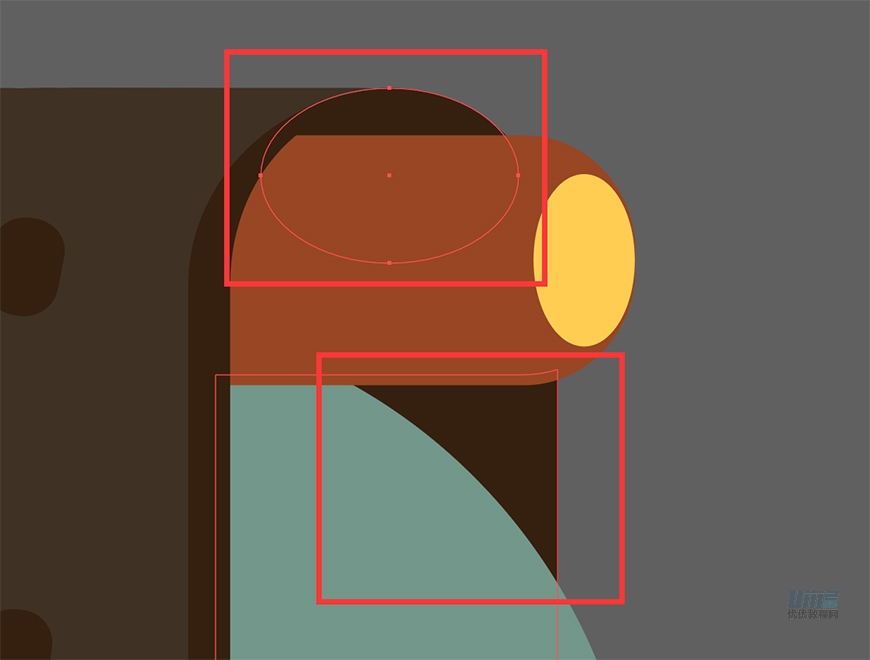
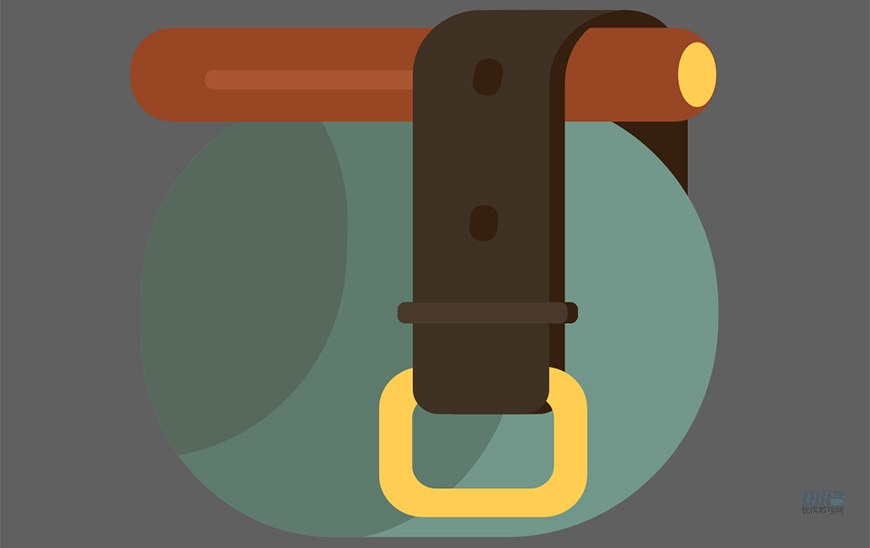
新建123*92,圆角42的矩形,填充颜色72978a,ctrl+C,ctrl+B向下复制一层,右移,拉高高度,颜色填充改为ffcd52。将左侧的木制扶手复制一个。完成沙发右侧面
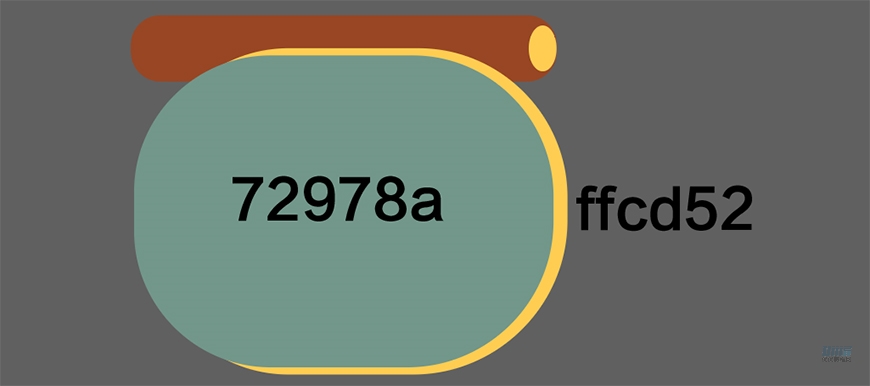
新建108*42,圆角19的矩形,颜色填充56695c,ctrl+C,ctrl+B向下复制一个并右移,颜色填充改为72978a,做出沙发坐垫
新建124*16,圆角8的矩形,颜色填充aa5532,ctrl+C,ctrl+B向下复制一个并左移,颜色填充改为562a14,做出沙发底部的木头横梁
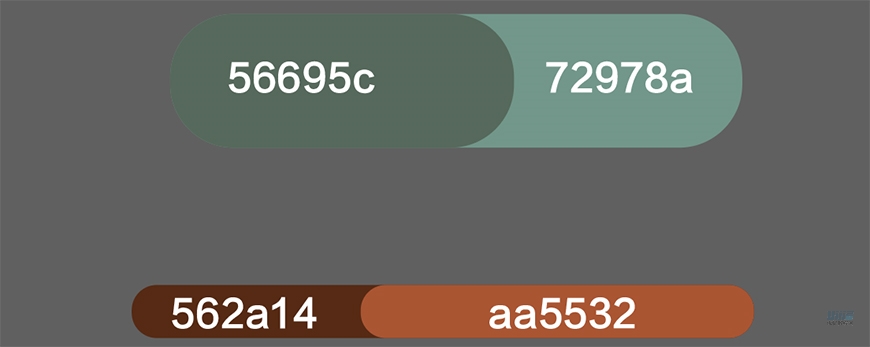
用钢笔画一条50px高,10pt描边的圆头直线,描边颜色562a14
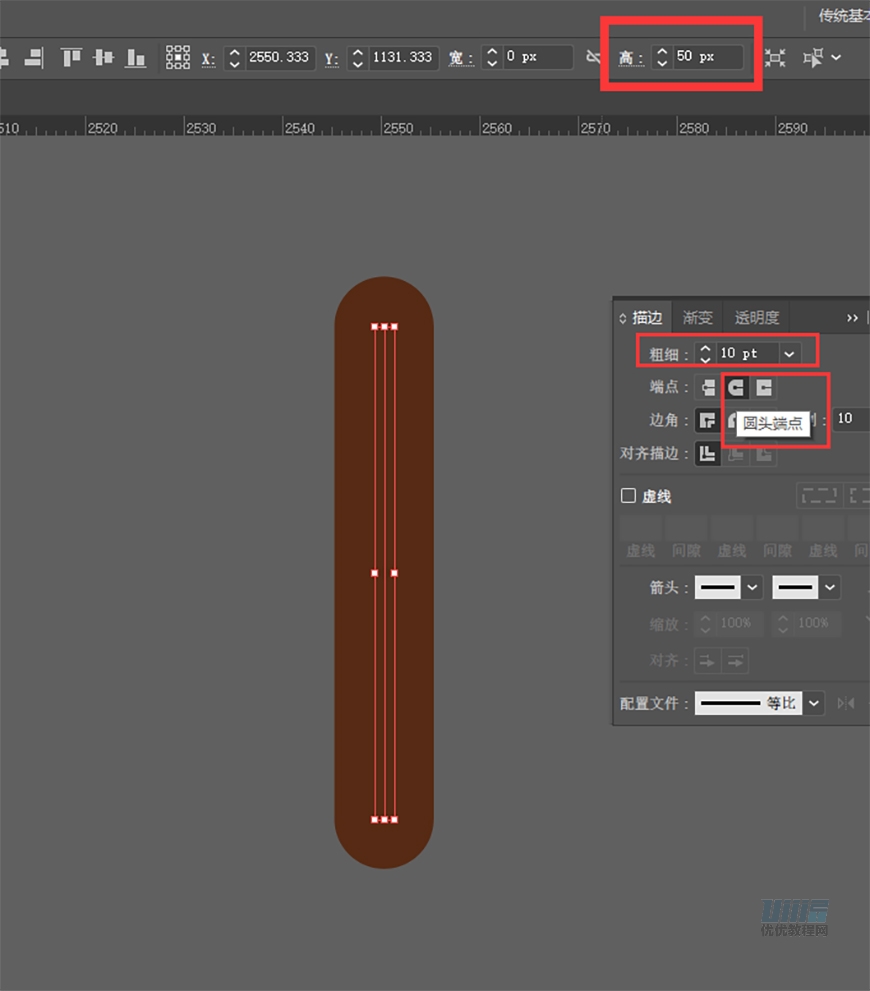
使用宽度工具拉宽上锚点,顺时针旋转30°左右,复制两个,做出椅子腿
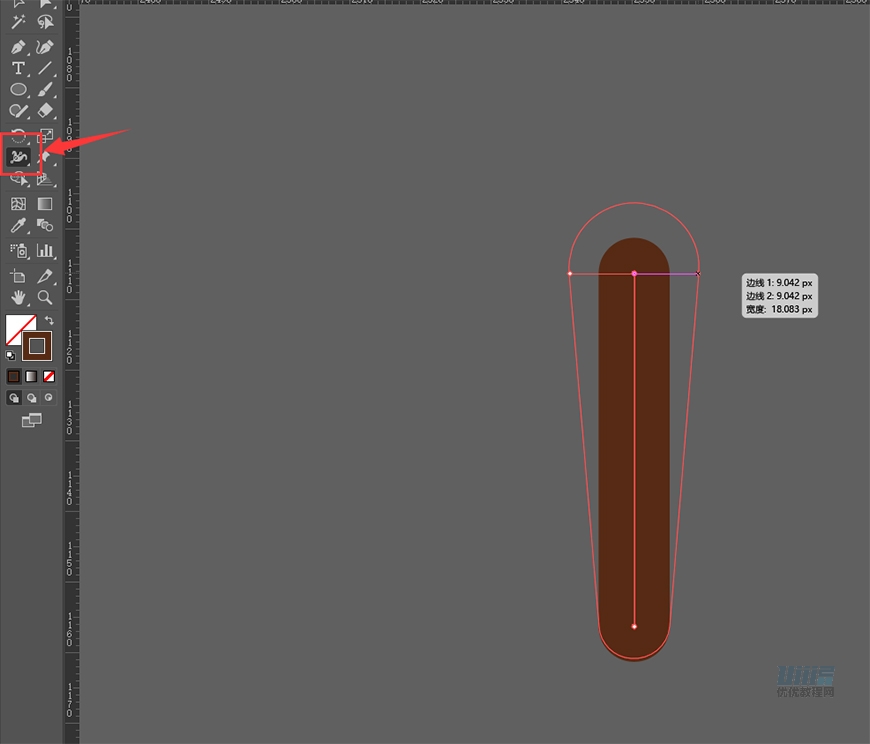

将形状组合一起
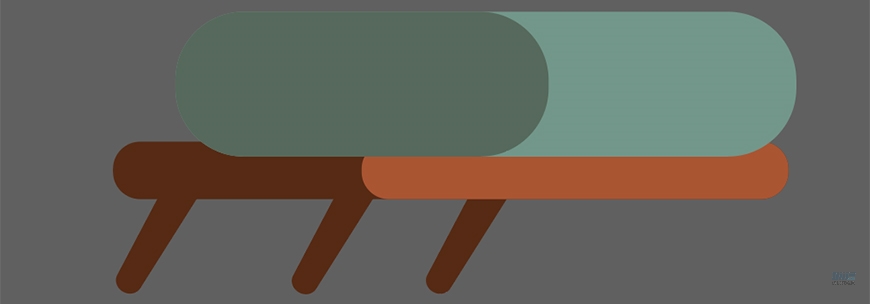
将沙发各部分形状和圣诞老人组合在一起,注意各部分形状和圣诞老人之间的层级关系。(拼合完成后需要再红框处补一个灰色的阴影,使用钢笔工具随意绘制形状,颜色填充c1c2ba,放到圣诞老人的最下层)坐在沙发上的圣诞老人就全部完成了~


步骤 05 绘制窗户
新建图层,命名为“窗户”
窗户顶梁的绘制方法与地板的方法相同,参数如图
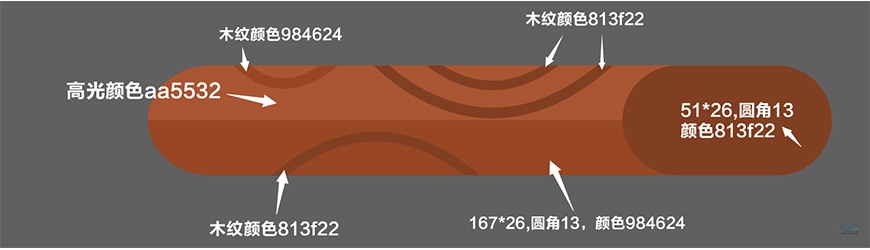
新建122*134,圆角12,颜色填充813f22的圆角矩形;102*106,颜色填充984624的直角矩形做窗户主体。(小矩形居中对齐大矩形)。
新建两个30*45,圆角15的矩形,上下排列,颜色随意,ctrl+G编组。并原位复制这组矩形(这两个矩形用来减出窗户玻璃的形状)
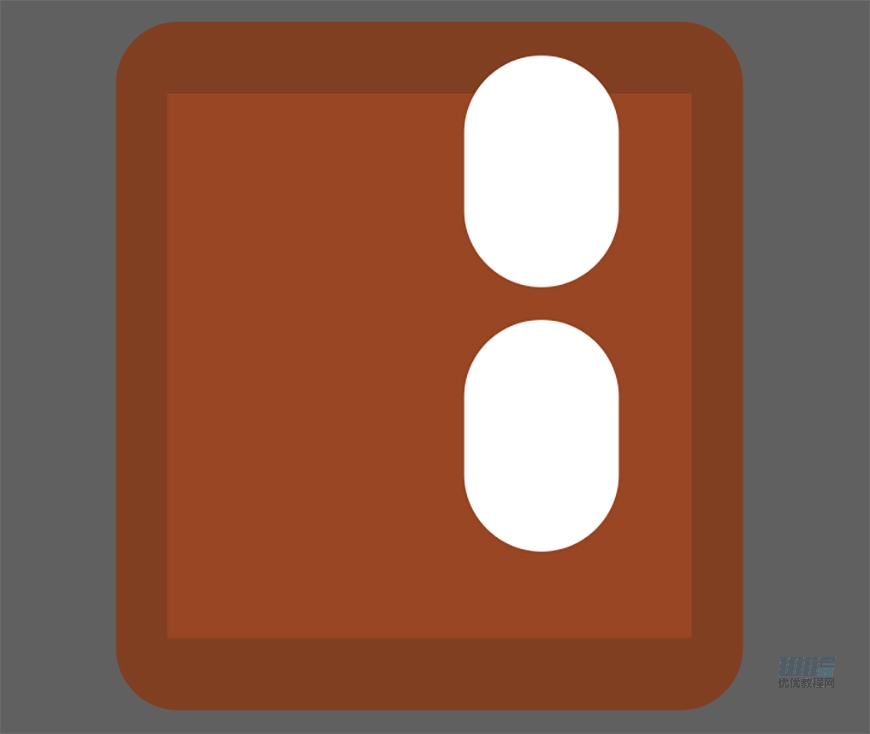
用这两组矩形分别与作为窗户主体的两个大矩形执行路径查找器→减去顶层。做出镂空的窗户玻璃, 步骤及效果如下
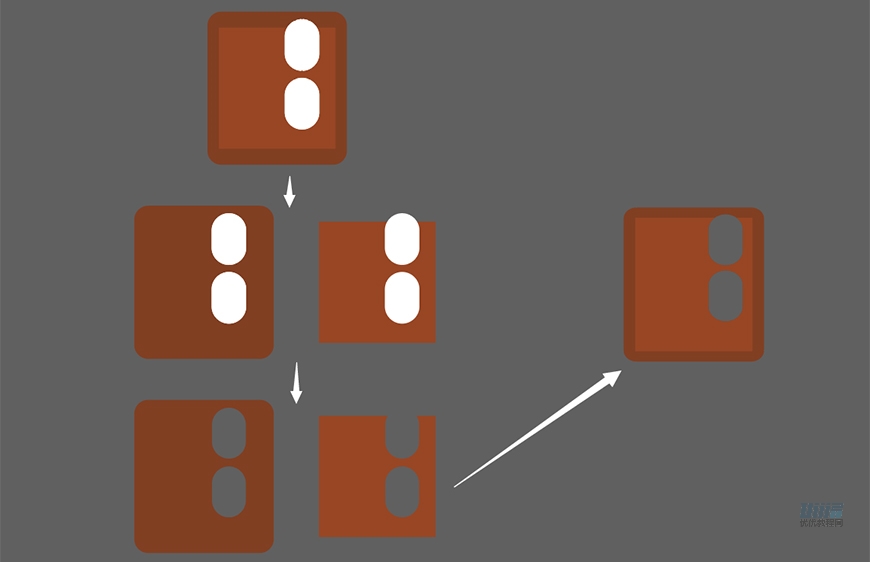
用钢笔勾出闪电的形状(颜色填充494138),用椭圆工具组合成雪花的形状(颜色填充fffdf0)
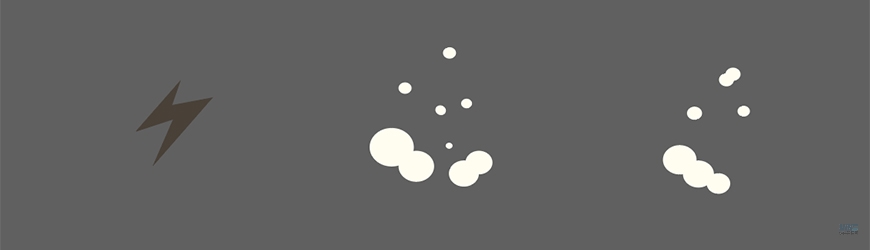
最后将所有形状按位置摆放在一起,窗户就完成了

